- 1PS提示:因為圖層已鎖定,無法編輯圖層的處理方法
- 2picacg蘋果版怎么找不到|picacg ios版是不是下架了介紹
- 3Adobe Illustrator CS5 序列號大全
- 4ACDsee注冊碼免費分享(含ACDsee18、ACDsee10等版本)
- 5Potato(土豆聊天)怎么換頭像|Potato app更改頭像方法介紹
- 6PDF瀏覽器能看3D文件嗎?PDF瀏覽器看3D文件圖文詳細教程
- 7Potato(馬鈴薯聊天)怎么注冊不了|Potato不能注冊處理方法介紹
- 8最新的Adobe Illustrator CS4序列號大全
- 9Intel i7-9700K性能跑分曝光:同代提升約12%
- 10XP系統(tǒng)怎么清除緩存?
- 11Intel Z390主板有望10月8日公布:8核9代酷睿隨后登場
- 12qq郵件是否已讀怎么看 QQ郵箱已經(jīng)發(fā)出去的郵件怎么知道對方是否已經(jīng)查看
妙用WPS演示制作3維效果圖
發(fā)表時間:2023-08-04 來源:明輝站整理相關(guān)軟件相關(guān)文章人氣:
利用WPS演示強大的繪圖功能可以輕松制作出極富立體感的三維效果圖,產(chǎn)生更加炫目的演示效果(如圖1)。下面筆者就以3種磁體的制作為例,介紹WPS演示中三維效果的設(shè)置。
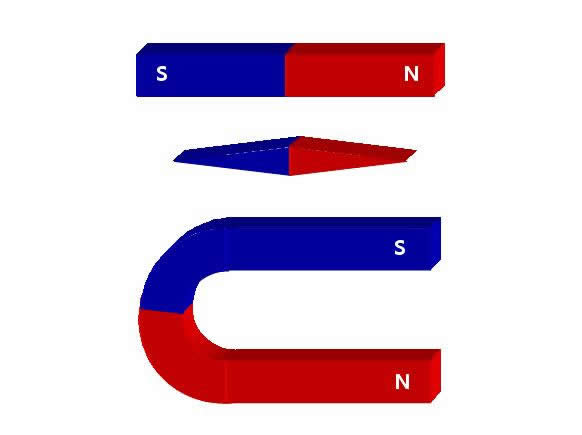
圖1
一、條形磁鐵的制作
1、運行WPS演示,新建一張空白幻燈片,單擊“繪圖”工具欄里的“矩形”按鈕,拖動鼠標繪制出一個矩形。
2、單擊“繪圖”工具欄里的“三維效果樣式”按鈕,在彈出的樣式列表里單擊“三維樣式 1”(如圖2)為矩形添加三維樣式后,雙擊矩形,在彈出的“設(shè)置對象格式”對話框里,將其填充顏色設(shè)為藍色(如圖3)。
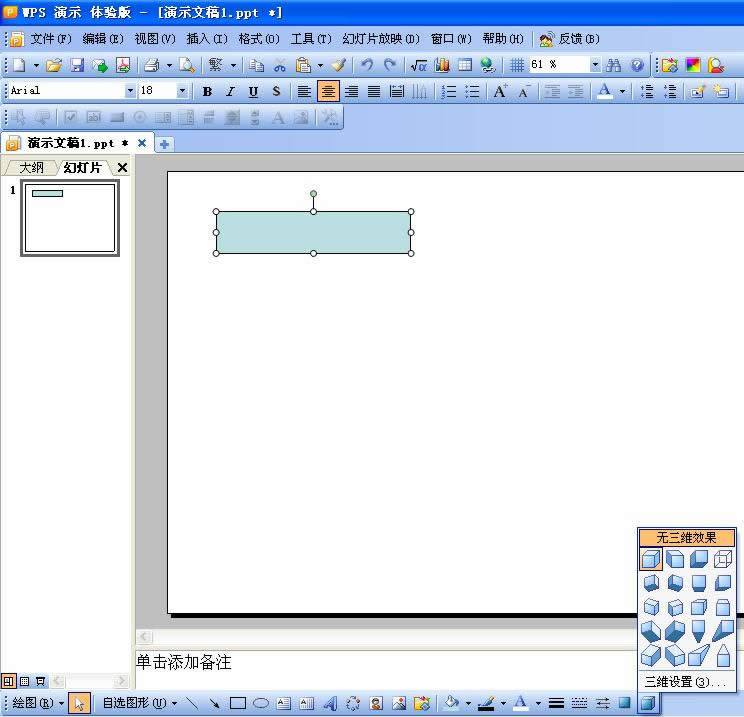
圖2
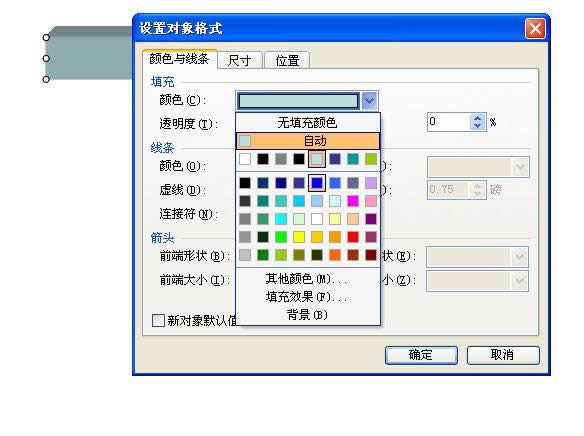
圖3
3、按下鍵拖動矩形到合適的位置,松開鼠標即可復(fù)制出一個新的矩形。將其填充顏色設(shè)為紅色后,按下鍵結(jié)合方向鍵調(diào)整紅色矩形的位置,組合出條形磁鐵。
4、插入兩個文本框,輸入磁鐵兩極的標志符號并設(shè)置字體、字號、顏色,將其移動到合適的位置(如圖4)。

圖4
二、小磁針的制作
1、依次單擊“繪圖”工具欄里的“自選圖形/基本形狀/等腰三角形”按鈕(如圖5),繪制出一個等腰三角形后,依次單擊“繪圖”工具欄里的“繪圖/旋轉(zhuǎn)或翻轉(zhuǎn)/向左旋轉(zhuǎn)”按鈕將其逆時針旋轉(zhuǎn)90度(如圖6)。
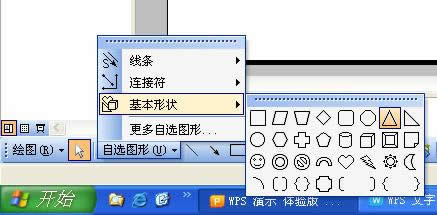
圖5
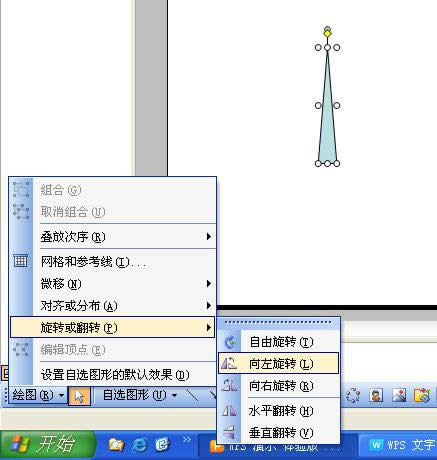
圖6
2、復(fù)制等腰三角形后,將其“水平翻轉(zhuǎn)”并移動到合適的位置(如圖7)。
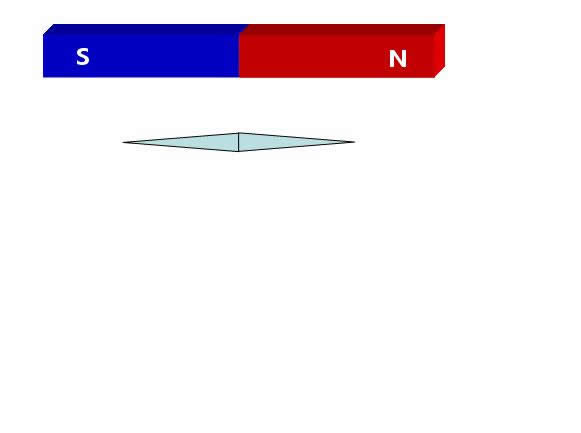
圖7
3、先單擊藍色的矩形,再單擊常用工具欄上的“格式刷”按鈕,接著再單擊左側(cè)的等腰三角形,即可得到一個藍色的三維等腰三角形,用同樣的方法設(shè)置右側(cè)三角形的三維效果,即可得到一個具有三維效果的小磁針(如圖8)。
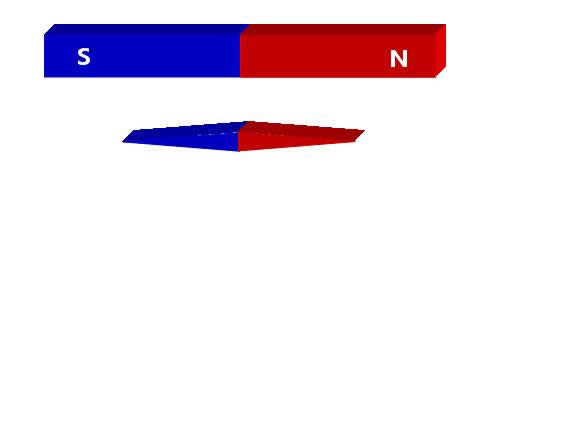
圖8
三、蹄形磁體的制作
1、復(fù)制剛剛繪制的矩形后,依次單擊“繪圖”工具欄里的“自選圖形/基本形狀/空心弧”按鈕,按下鍵繪制出一個空心弧。
2、先將鼠標移到黃色的控制點上,按下鼠標左鍵調(diào)整對象的形狀(如圖9);再將鼠標移到綠色的控制點上,按下鼠標左鍵旋轉(zhuǎn)對象到合適的角度;最后再將其移動到合適的位置(如圖10)。
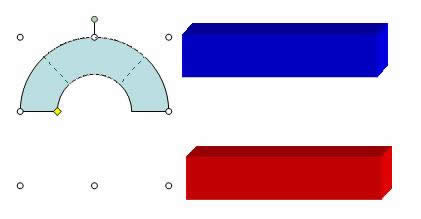
圖9
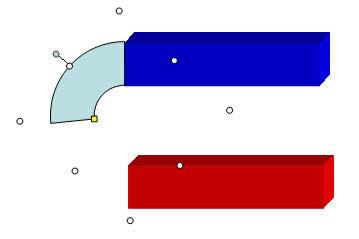
圖10
3、復(fù)制空心弧后,將其“垂直翻轉(zhuǎn)”并移動到合適的位置(如圖11)。
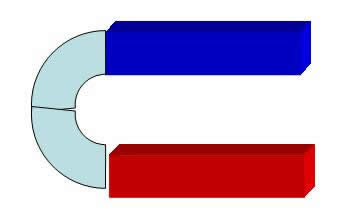
圖11
4、利用格式刷將矩形的三維效果應(yīng)用于空心弧后,調(diào)整各個對象間的疊放次序(如圖12),并細心調(diào)整其形狀及相對位置,組合出蹄形磁體。
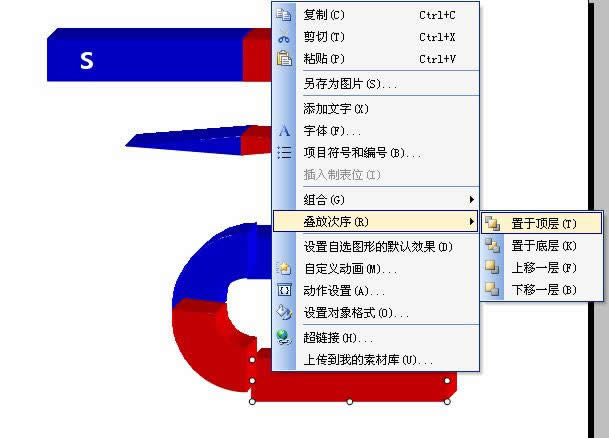
圖12
5、為磁體兩極添加標志符號(如圖13)。
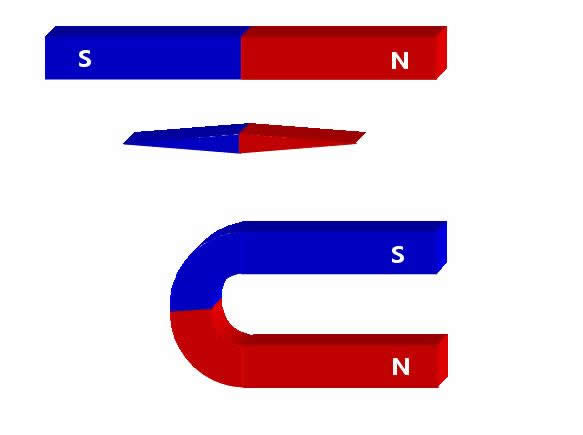
圖13
為防止拖動時發(fā)生意外,磁體的繪制完成以后,最好的將其分別組合(如圖14)。
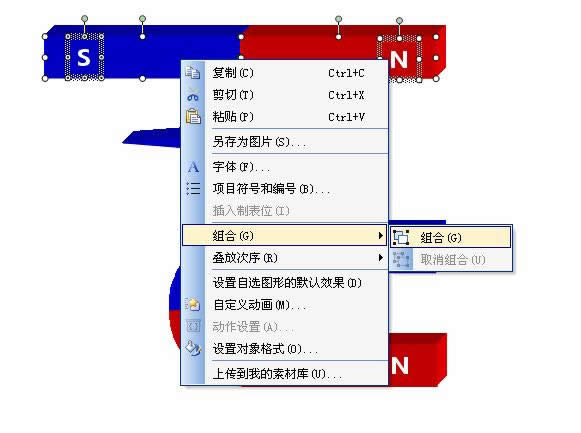
圖14
上述操作同樣適用于WPS文字、表格以及Microsoft Office。各位朋友,敬請一試。
推薦資訊 總?cè)藲獍?/span>
最新教程 本月人氣
- 1支付寶偷懶日是什么 支付寶偷懶日語音助手怎么玩
- 2iphone怎么恢復(fù)微信聊天記錄 iphone恢復(fù)微信聊天記錄圖文說明教程
- 3ios10屏幕卡頓耗電快怎么辦 ios10屏幕卡頓耗電快處理方法
- 4ios10抬腕喚醒怎么關(guān)閉 ios10抬手喚醒屏幕關(guān)閉方法流程
- 5boss直聘怎么上傳附件簡歷 boss直聘上傳附件簡歷方法流程
- 6app store更新記錄刪除圖文說明教程 app store更新記錄怎么清除
- 7支付寶額度怎么設(shè)置 支付寶限額設(shè)置圖文說明教程
- 8華為p8max與蘋果6哪一個好 iphone6與華為p8max比較
- 9華為p8max與蘋果6plus哪一個好 iphone6plus與華為p8max比較
- 10ios9.2beta3固件下載 ios9.2beta3固件官方版下載地址
- 11華為mate8與iphone7哪一個好 iphone7與華為mate8比較
- 12華為mate8與iphone6s比較 華為mate8與iphone6s哪一個好
- 1autocad20073維制圖圖文詳細教程:畫容易的彈簧
- 2cad2007畫橄欖球的2種方法
- 3cad2007繪制廚房用的水槽的圖文詳細教程
- 4比大猩猩5代硬800倍?iPhone 8要配上這種玻璃
- 5cad3維制圖圖文詳細教程:曲線彈簧的畫法
- 6有什么技巧可以提高AutoCAD2007的繪圖效率?
- 7autocad2007保存時出現(xiàn):致命出錯怎么處理?
- 8cad圖紙字體與符號顯示問號怎么辦?
- 9AutoCAD 2007裁剪范圍外對象的圖文詳細教程
- 10AutoCAD 2007選擇編輯的使用技巧
- 113星galaxy a9多少錢 3星galaxy a9價格
- 122017年3月分享免費vip賬號10分享賬號

